Η δυνατότητα κοινής χρήσης οθόνης είναι δημοφιλής από τότε που εισήχθη σε οθόνες και τηλέφωνα. Επιτρέπει στους χρήστες να προβάλλουν ή να μεταδίδουν τις φορητές συσκευές τους σε μια μεγαλύτερη οθόνη για να παρακολουθήσουν μια ταινία ή να έχουν καλύτερη εμπειρία προβολής στην αγαπημένη τους ταινία. Αυτό το άρθρο παρέχει ένα σεμινάριο και μια εισαγωγή στη χρήση Allshare Cast στο iPhone. Επίσης, μια εναλλακτική εφαρμογή που ανταγωνίζεται το Allshare Cast θα παρουσιαστεί σε αυτό το άρθρο. Αυτές οι εφαρμογές έχουν την ίδια λειτουργία και μπορείτε να επιλέξετε ποια σας ταιριάζει καλύτερα. Συνεχίστε να διαβάζετε το άρθρο για να κατανοήσετε καλύτερα πώς να χρησιμοποιείτε τέτοια εργαλεία.
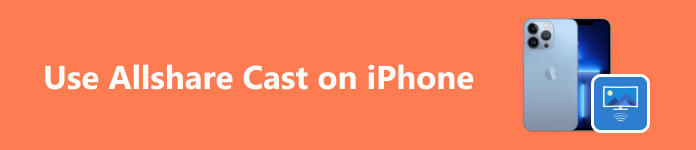
- Μέρος 1. Πώς να ρυθμίσετε το Allshare Cast
- Μέρος 2. Χρησιμοποιήστε το Allshare Cast για κοινή χρήση της οθόνης iPhone με Smart TV
- Μέρος 3. Ο καλύτερος τρόπος για να κάνετε κοινή χρήση οθόνης του τηλεφώνου σας σε υπολογιστή
- Μέρος 4. Συχνές ερωτήσεις σχετικά με τη χρήση του Allshare Cast στο iPhone
Μέρος 1. Πώς να ρυθμίσετε το Allshare Cast
Βήμα 1 Το πρώτο πράγμα που πρέπει να κάνετε είναι να συνδέσετε το Allshare Cast Dongle στην τηλεόρασή σας. Θα χρειαστεί μια θύρα HDMI για να συνδέσετε το dongle. Αφού συνδέσετε το dongle σας, συνδέστε το καλώδιο τροφοδοσίας USB στην τηλεόραση ή χρησιμοποιήστε το παρεχόμενο τροφοδοτικό. Βεβαιωθείτε ότι η σύνδεση του dongle σας με την τηλεόραση είναι σταθερή, καθώς μπορεί να προκαλέσει δυσλειτουργία του dongle σας.
Βήμα 2 Ενεργοποιήστε την τηλεόρασή σας. Στη συνέχεια, επιλέξτε τη θύρα HDMI όπου συνδέσατε το dongle χρησιμοποιώντας το τηλεχειριστήριο της τηλεόρασης. Η πρόσβαση σε αυτό θα εκκινήσει το Allshare Cast dongle και θα κάνει την τηλεόρασή σας σάρωση μέσω των φορητών συσκευών σας.
Βήμα 3 Στην κινητή συσκευή σας, μεταβείτε στο Cast ή Share Screen. Στη συνέχεια, πραγματοποιήστε σάρωση για διαθέσιμες συσκευές στην περιοχή σας. Επιλέξτε την τηλεόρασή σας και πραγματοποιήστε σύζευξη. Περιμένετε μερικά δευτερόλεπτα και θα δείτε την οθόνη της κινητής συσκευής σας να μεταδίδεται στην τηλεόρασή σας.
Μέρος 2. Χρησιμοποιήστε το Allshare Cast για κοινή χρήση της οθόνης iPhone με Smart TV
Βήμα 1 Αν υποθέσουμε ότι έχετε εγκαταστήσει με επιτυχία το Allshare Cast, πρέπει πρώτα να ενεργοποιήσετε την τηλεόρασή σας. Στη συνέχεια, αποκτήστε πρόσβαση στη θύρα HDMI όπου τοποθετήσατε το Allshare Cast dongle. Η πρόσβαση σε αυτό θα εκκινήσει τη διεπαφή Allshare Cast και θα κάνει την τηλεόρασή σας ορατή στις συσκευές σάρωσης.
Βήμα 2 Στη συνέχεια, στο iPhone σας, μεταβείτε στον πίνακα ελέγχου και κάντε κλικ στο Screen Mirroring. Κάνοντας κλικ σε αυτό θα εμφανιστεί μια νέα καρτέλα όπου μπορείτε να δείτε συσκευές για την οθόνη γατών. Επιλέξτε την τηλεόρασή σας και αντιστοιχίστε την μαζί της.
Βήμα 3 Μετά τη σύζευξη, περιμένετε μερικά δευτερόλεπτα. Θα δείτε την οθόνη σας να μεταδίδεται στην τηλεόρασή σας. Βεβαιωθείτε ότι έχετε τις συσκευές σας κοντά η μία στην άλλη, καθώς μπορεί να διακοπεί η σύνδεσή σας.
Μέρος 3. Ο καλύτερος τρόπος για να κάνετε κοινή χρήση οθόνης του τηλεφώνου σας σε υπολογιστή
Apeaksoft Phone Mirror είναι μια εφαρμογή που μπορεί να αντικατοπτρίζει την οθόνη των συσκευών σας στην οθόνη σας. Είναι διαθέσιμο σε Windows και εξυπηρετεί τον κατοπτρισμό οθόνης Android και iOS. Κατασκευασμένο με μια διαισθητική διεπαφή χρήστη που κάνει αυτήν την εφαρμογή να ξεχωρίζει μεταξύ άλλων ανταγωνιστών. Συνδυάζεται με ένα ισχυρό πρόγραμμα που μεγιστοποιεί την ταχύτητα σύνδεσής σας για να ελαχιστοποιήσει την καθυστέρηση κοινής χρήσης της οθόνης. Μπορεί επίσης να εγγράψει την οθόνη της κινητής συσκευής σας στον υπολογιστή σας, μια εύχρηστη δυνατότητα μπόνους που στερούνται πολλοί από τους ανταγωνιστές της. Συνιστούμε αυτήν την εφαρμογή καθώς έχει επίσης μια πληρωμένη έκδοση όπου ξεκλειδώνονται περισσότερες δυνατότητες όταν είστε διαθέσιμοι. Ακολουθήστε τα παρακάτω βήματα για να μάθετε πώς να χρησιμοποιείτε την εφαρμογή.
Βήμα 1 Λήψη και εκκίνηση εφαρμογής
Το πρώτο βήμα είναι να κατεβάσετε την εφαρμογή. Κάντε το κάνοντας κλικ στο κουμπί παρακάτω. Εγκαταστήστε την εφαρμογή μετά τη λήψη. Στη συνέχεια, εκκινήστε το μεταβαίνοντας στην επιφάνεια εργασίας σας και κάνοντας κλικ στο εικονίδιο συντόμευσης της εφαρμογής σας.
Βήμα 2 Επιλέξτε Τύπος συσκευής
Μετά την εκκίνηση της εφαρμογής, θα πρέπει να δείτε δύο επιλογές: Android Mirror & Control και iOS Mirror & Control. Επιλέξτε τον τύπο της συσκευής σας ανάλογα με το τηλέφωνο που χρησιμοποιείτε. Σε αυτό το σεμινάριο, θα επιλέξουμε Android Mirror & Control.

Βήμα 3 Επιλέξτε Τύπος σύνδεσης
Αφού επιλέξετε τον τύπο της συσκευής σας, θα δείτε δύο ακόμη επιλογές μέσα στη στήλη. Επιλέξτε USB Mirror, χρειάζεται μόνο καλώδιο για να συνδέσετε την κινητή συσκευή σας στον υπολογιστή σας. Εάν επιλέξετε Wireless Mirror, μπορείτε να επιλέξετε τον τρόπο ασύρματης σύνδεσης.

Βήμα 4 Συσκευή καθρέφτη
Συνδέστε την κινητή συσκευή σας μέσω καλωδίου USB. Στη συνέχεια, περιμένετε μερικά δευτερόλεπτα και θα δείτε τη συσκευή σας να μεταδίδεται στον υπολογιστή σας. Απολαύστε την πιο εκτεταμένη και καλύτερη εμπειρία προβολής.

Μέρος 4. Συχνές ερωτήσεις σχετικά με την κοινή χρήση οθόνης στο Webex
Μπορώ να χρησιμοποιήσω το AllShare στο iPhone μου;
Όχι, δεν μπορείτε να χρησιμοποιήσετε το AllShare στο iPhone σας, αλλά μπορείτε να χρησιμοποιήσετε άλλον τρόπο για να χρησιμοποιήσετε το AllShare. Μπορείτε να χρησιμοποιήσετε το AirPlay ή εφαρμογές τρίτων για να σας βοηθήσουν να μοιραστείτε το περιεχόμενο του iPhone σας.
Πώς μπορώ να μοιραστώ περιεχόμενο από το iPhone μου σε μια Samsung Smart TV;
Κατά την κοινή χρήση περιεχομένου από το iPhone σας σε μια Samsung Smart TV, η τηλεόρασή σας πρέπει να διαθέτει υποστήριξη AirPlay και μπορείτε να χρησιμοποιήσετε την ενσωματωμένη λειτουργία AirPlay στο iPhone σας για να μοιράζεστε περιεχόμενο ασύρματα στην τηλεόρασή σας. Επίσης, βεβαιωθείτε ότι και οι δύο συσκευές είναι συνδεδεμένες στην ίδια σύνδεση δικτύου.
Μπορώ να χρησιμοποιήσω το AllShare για να μοιράζομαι περιεχόμενο μεταξύ των συσκευών μου iPhone και Samsung;
Όχι, το AllShare έχει κατασκευαστεί για συσκευές Samsung και δεν ισχύει για iPhone, αλλά μπορείτε να χρησιμοποιήσετε έναν άλλο εναλλακτικό τρόπο κοινής χρήσης περιεχομένου στο iPhone, όπως τη χρήση της λειτουργίας AirPlay ή μιας εφαρμογής τρίτου μέρους που μπορεί να σας βοηθήσει να μοιραστείτε περιεχόμενο.
Ποιες είναι μερικές εναλλακτικές στο AllShare για χρήστες iPhone;
Ορισμένες εναλλακτικές λύσεις για τους χρήστες του AllShare για iPhone είναι η χρήση των ενσωματωμένων λειτουργιών του, όπως το AirPlay, μια εφαρμογή τρίτου μέρους που μπορεί να μοιράζεται περιεχόμενο ή να χρησιμοποιεί υπηρεσίες cloud όπως το iCloud, το Google Drive ή το Bluetooth για κοινή χρήση μικρών αρχείων στη συσκευή σας.
Πώς μπορώ να αντιμετωπίσω εάν αντιμετωπίζω προβλήματα με την κοινή χρήση περιεχομένου σε ένα iPhone;
Εάν αντιμετωπίζετε προβλήματα με την κοινή χρήση περιεχομένου σε iPhone, βεβαιωθείτε ότι και οι δύο συσκευές είναι συνδεδεμένες στην ίδια σύνδεση δικτύου και διαθέτουν την πιο πρόσφατη ενημέρωση λογισμικού για να αποτρέψετε προβλήματα με την κοινή χρήση περιεχομένου. Μπορείτε να ανατρέξετε στο εγχειρίδιο χρήσης εάν εξακολουθεί να μην λειτουργεί.
Συμπέρασμα
Μετά από όλη την ταλαιπωρία που περάσατε, ελπίζουμε να μάθατε μερικά πράγματα διαβάζοντας αυτό το άρθρο. Εάν έχετε περαιτέρω ερωτήσεις, ανατρέξτε στο τμήμα Συχνές ερωτήσεις αυτού του άρθρου. Συνιστούμε να διαβάσετε προσεκτικά κάθε μέρος για να μάθετε πώς να χρησιμοποιήσετε το Allshare Cast στο iPhone.




